WiFi — это беспроводная сеть, которая использует радиочастотные сигналы и может формировать соединение между двумя устройствами. Сегодня Wi-Fi широко используется в домах, торговых центрах и компаниях. Мы не можем отрицать, что это действительно принесло удобство в нашу жизнь. Однако вспомнить пароль кажется нам вечной проблемой. В процессе подключения вы можете столкнуться с множеством разных и запутанных ситуаций, поэтому мы предложим практические способы и порекомендуем полезные инструменты, которые помогут подключить айфон к вайфаю в нескольких различных условиях.
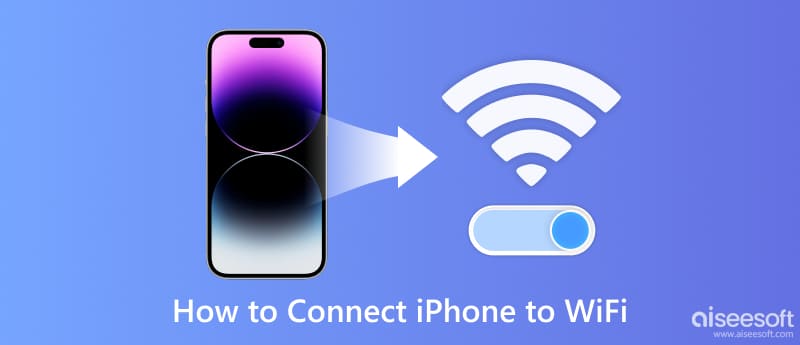
Вам просто нужно выполнить несколько простых шагов, чтобы подключить iPhone к видимому или скрытому Wi-Fi. Просто следуйте подробному руководству ниже.
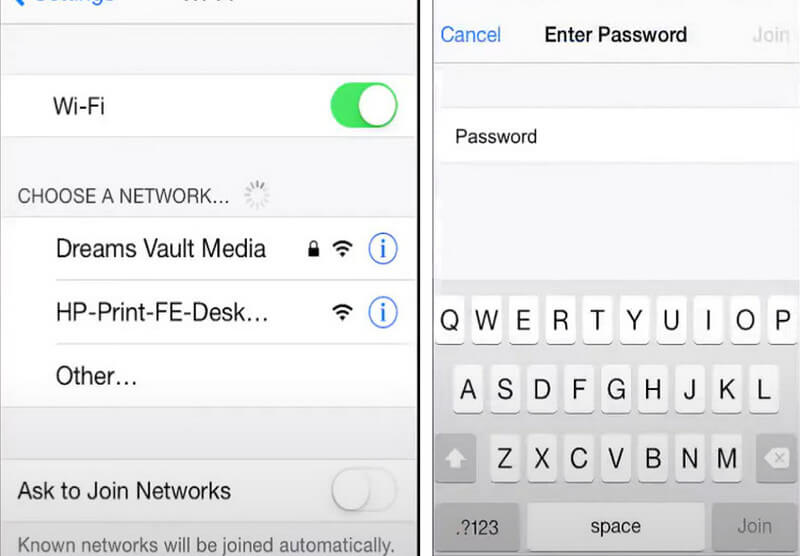
Теперь ваш iPhone подключен к WiFi, и вы можете заходить на любые веб-сайты по мере необходимости.
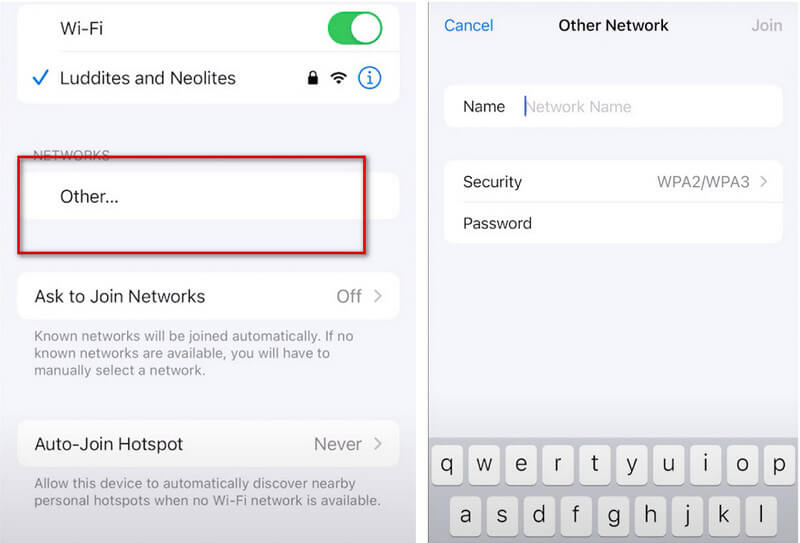
Если вы хотите подключить свой iPhone к Wi-Fi без пароля, вы можете выбрать общий доступ к Wi-Fi. Перед отправкой вам необходимо убедиться, что ваше устройство и устройство пользователя обновлены до ОС iOS 11 или более поздней версии, а ваш адрес электронной почты Apple ID должен быть добавлен в контакты устройства пользователя.
Кроме того, вы должны убедиться, что ваше устройство находится рядом с устройством, которым поделился.
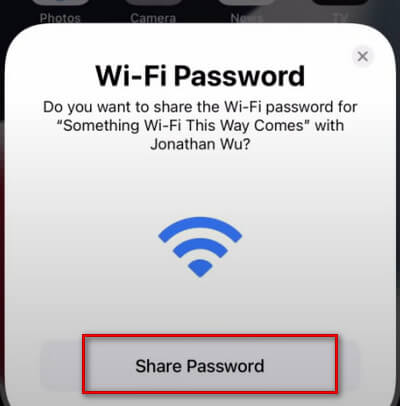
Затем ваше устройство получит пароль, и вы сможете подключиться к этой сети Wi-Fi.
Если вы забыли свой пароль, мы настоятельно рекомендуем Aiseesoft Менеджер паролей iPhone. Он может сканировать и находить важные пароли, сохраненные на вашем телефоне, и экспортировать любую учетную запись и пароли в файл CSV. Вы можете сохранить этот файл на случай, если захотите поделиться своими паролями с другими или изменить их при необходимости. Более того, ваши пароли будут восстановлены на вашем устройстве iOS. Таким образом, вам не нужно вводить пароль каждый раз, когда вы входите в свою учетную запись.
100% безопасность. Без рекламы.
100% безопасность. Без рекламы.
Здесь мы предоставим вам пошаговые инструкции, чтобы обеспечить бесперебойную работу.
Вам могут потребоваться дополнительные настройки, а также ввод пароля экрана блокировки iPhone, чтобы получить свой телефон и доверять этому компьютеру.
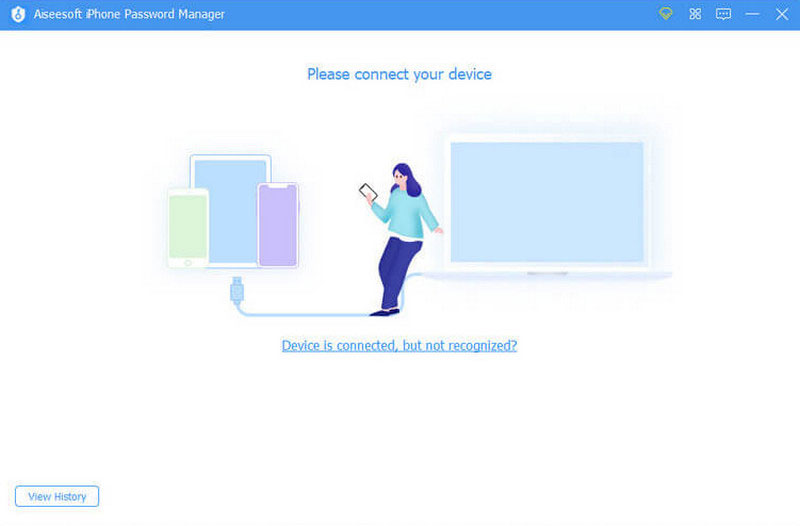
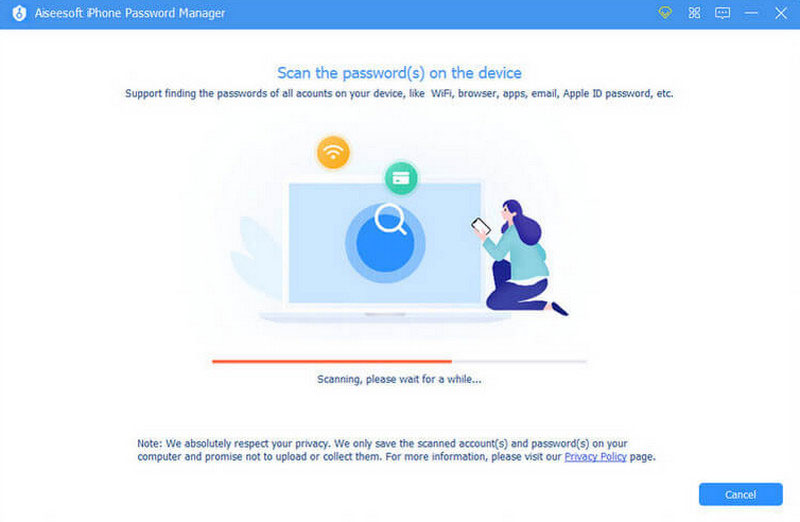
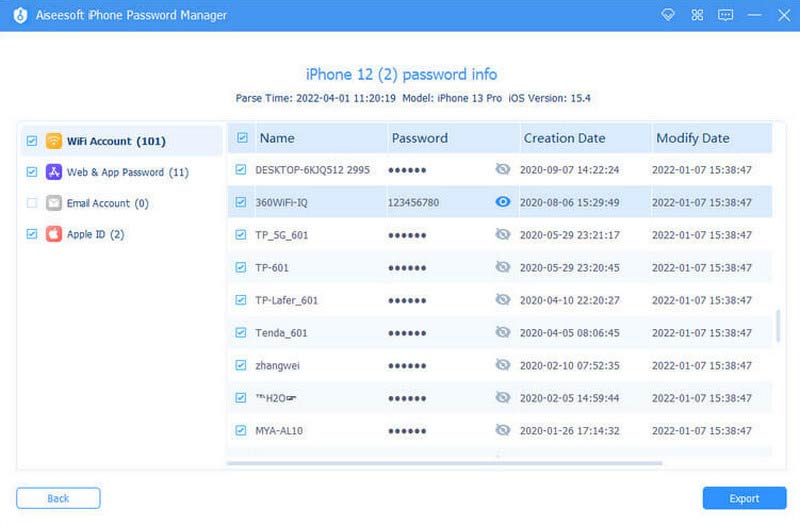
Иногда вы можете не подключить iPhone к WiFi, и причины могут быть разными. Это легко исправить. Мы предлагаем несколько советов, которые помогут вам решить эту проблему с нескольких сторон, следуйте им и восстановите соединение iPhone WiFi.
Самый простой способ — перезагрузить iPhone. Это помогает очистить и обновить ваш iPhone.
Иногда незначительная проблема может повлиять на соединение iPhone WiFi. Вы можете исправить это, перезапустив WiFi.
Большой объем данных иногда может затруднить сортировку вашего устройства. Мы можем стереть сеть, чтобы обновить систему. Однако вам необходимо заранее запомнить свой пароль, чтобы избежать повторного подключения iPhone к WiFi.
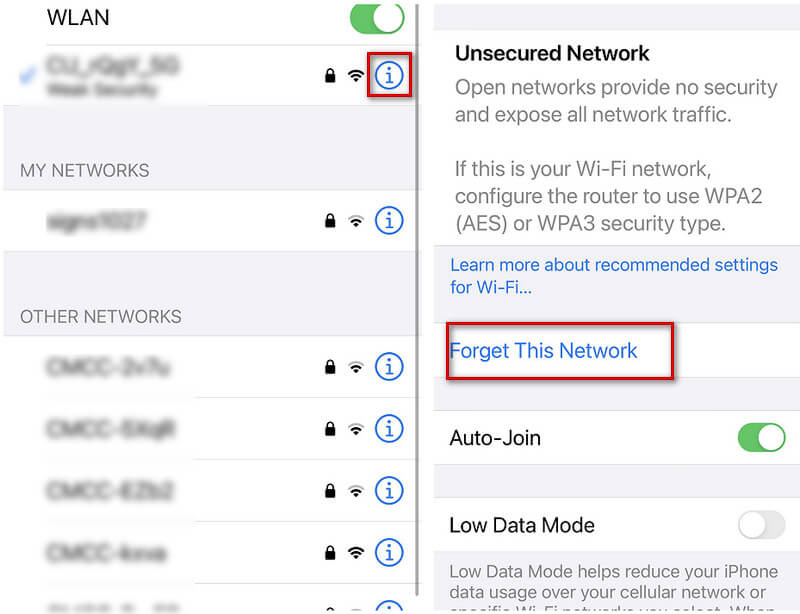
Сложные системные проблемы могут быть сложными для решения. Мы можем сбросить все настройки сети в это время, вместо того, чтобы останавливаться на сложных проблемах.
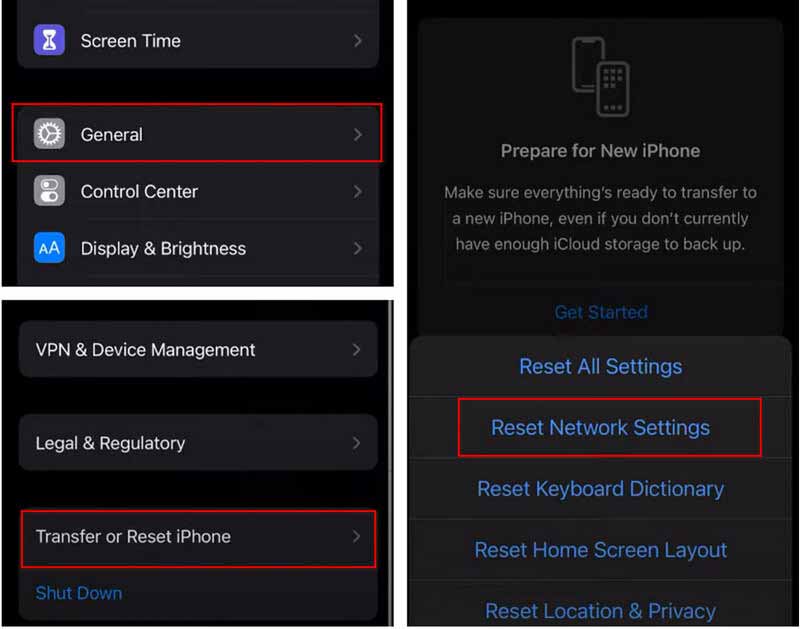
Если вы испробовали все рекомендуемые выше методы, но по-прежнему не можете подключить iPhone к WiFi, вы можете попытаться вернуть свой iPhone в нормальное состояние. Мы рекомендуем FoneLab iOS Восстановление системы тебе. Это может помочь вам исправить вашу систему iOS в различных сценариях. Вам необходимо подключить телефон к компьютеру; этот инструмент поможет обнаружить ваше устройство. Вам будет предложено подробное руководство, которое поможет вам исправить систему, если она нуждается в ремонте. Также мы гарантируем сохранность ваших данных.
Вот шаги.
100% безопасность. Без рекламы.
100% безопасность. Без рекламы.
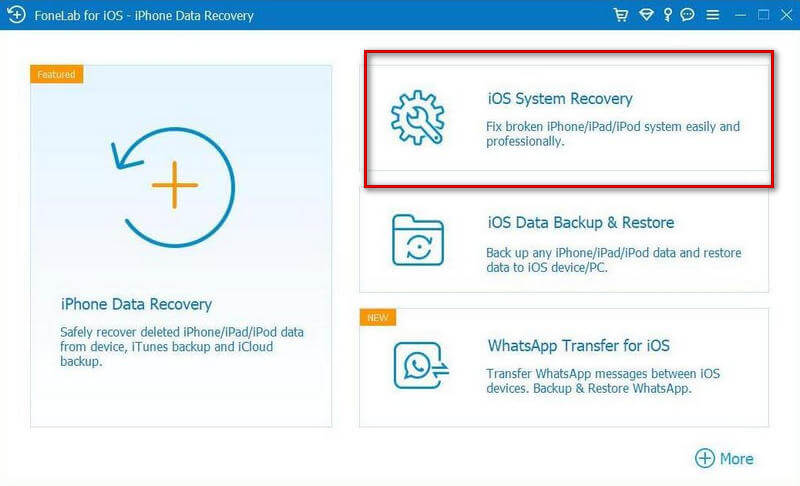
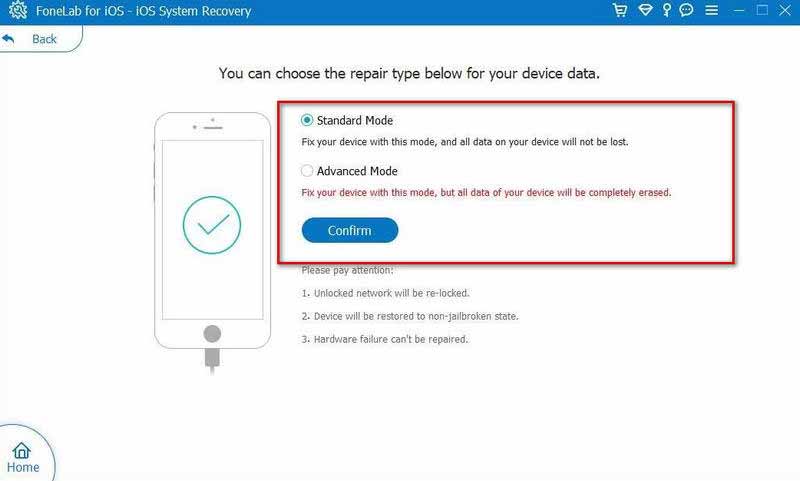
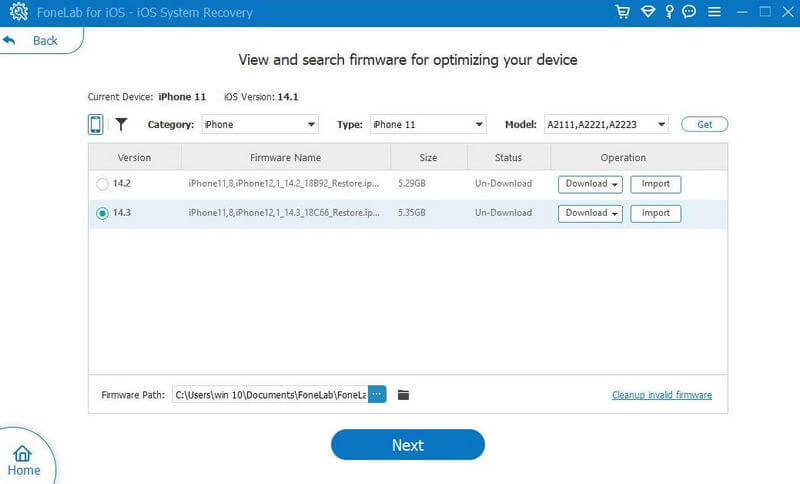
Если описанные выше методы не работают, попробуйте обратиться за помощью к официальным представителям Apple.
Потеряю ли я что-нибудь, если сброшу настройки сети на своем iPhone?
Сброс сети — это процесс, который может помочь вам решить проблемы с подключением. Это не приведет к потере данных, а видео или фото не будут удалены во время сброса. Сброс сети возвращает все настройки, связанные с сетью, в исходное состояние.
Почему мой iPhone говорит о слабой безопасности при подключении к WiFi?
Это сообщение всегда означает, что источник Wi-Fi, к которому вы подключаетесь, не использует последние средства защиты. Сеть может раскрыть вашу личную информацию. Чтобы решить эту проблему, вам следует обновить настройки вашего WiFi-маршрутизатора, чтобы они соответствовали стандарту безопасности.
Как узнать, подключен ли я к WiFi?
Значок WiFi появится в правом нижнем углу экрана, если вы подключены к WiFi. Кроме того, вы можете обратиться к настройкам сети и Wi-Fi вашего телефона, и сеть Wi-Fi будет помечена как :.
Как подключить телефоны Android к Wi-Fi без пароля?
Вам просто нужно нажать на WPS кнопку на маршрутизаторе и выберите Настройки WiFi. нажмите Связаться с. Затем появится всплывающее окно, предлагающее нажать кнопку WPS на маршрутизаторе. Ее нужно нажать в течение 30 секунд. В противном случае вам придется повторить процесс. Наконец, ваш телефон подключится к WiFi без пароля.
Заключение
В настоящее время Wi-Fi присутствует в нашей жизни повсюду. Далее следует множество проблем. Мы предоставили вам самые полезные инструкции, которые помогут вам решить вашу проблемы с подключением айфона. Если вы забыли свой пароль или у вас возникли проблемы с вашим устройством, мы нашли для вас лучшие решения! Оставьте свой комментарий ниже и примите участие в нашем обсуждении.

iPhone Password Manager — отличный инструмент для поиска всех паролей и учетных записей, сохраненных на вашем iPhone. Он также может экспортировать и создавать резервные копии ваших паролей.
100% безопасность. Без рекламы.
100% безопасность. Без рекламы.